Come cambiare password WiFi Fastweb
Dopo aver sottoscritto un abbonamento ADSL o in Fibra con Fastweb, hai finalmente ricevuto il modem dall'operatore e hai cominciato a navigare in Rete. Trattandosi, però, di un router preconfigurato ed essendo tu molto attento alla sicurezza dei tuoi dispositivi elettronici, ti sei immediatamente interessato riguardo le operazioni da compiere per modificare la password della rete wireless generata dall'apparecchio.
Le cose stanno esattamente in questo modo, non è vero? Allora sarai contento di sapere che oggi ti darò una mano e ti spiegherò proprio come cambiare la password del Wi-Fi di Fastweb. Nelle righe successive, dunque, andremo a scoprire quali sono i passaggi che vanno effettuati per riuscire nell'impresa, andando ad agire su tutti quelli che sono i vari modelli di modem diffusi dall'operatore e, per completezza d'informazione, anche come fare per mettersi in contatto con il servizio clienti di Fastweb.
Dai, dedica qualche minuto del tuo prezioso tempo libero alla lettura di questa guida e vedrai che, alla fine, non avrai più il benché minimo dubbio sul da farsi. Detto ciò, a me non resta altro da fare, se non augurarti una buona lettura e farti un grosso in bocca al lupo per tutto!
Indice
- Informazioni preliminari
- Come cambiare password Wi-Fi dal modem Fastweb
- Come cambiare password WiFi Fastweb NeXXt
- Come cambiare password WiFi da Fastweb app
- Come cambiare password Wi-Fi
- In caso di dubbi o problemi
Informazioni preliminari

Prima di entrare nel vivo dell'argomento, andandoti a spiegare quali sono i passaggi da compiere per cambiare la password del Wi-Fi di Fastweb, mi sembra doveroso fare alcune precisazioni al riguardo.
Innanzitutto, tieni presente che per poter eseguire l'operazione oggetto di questa guida devi scegliere una password che sia sufficientemente sicura o, per meglio intenderci, che abbia un elevato livello di entropia. Se non sai di cosa sto parlando, l'entropia è un valore, che viene espresso in bit, che misura il disordine di un sistema. Per quel che concerne le password, dunque, indica il grado di difficoltà con cui è possibile scoprire tutti i caratteri che le costituiscono in relazione al set di caratteri utilizzato per comporle, ad esempio: solo lettere minuscole, lettere minuscole + lettere maiuscole, lettere minuscole e maiuscole + numeri ecc.
In altri termini, è bene scegliere una chiave d'accesso che risulti composta da 12-16 caratteri, che non abbia alcun senso compiuto e che contenga lettere maiuscole e minuscole, oltre che numeri e caratteri speciali.
A tal proposito, il mio consiglio è quello di leggere le informazioni che ti ho riportato nella mia guida su come creare password sicure, nella quale puoi trovare utili consigli e strumenti per generare password forti.
Sempre restando in tema di password, ti invito inoltre a prestare particolare attenzione alla scelta della modalità di cifratura. Personalmente ti consiglio di impostare per la WPA2-AES, che a oggi è la più sicura. Qualora dovesse crearti dei problemi di compatibilità con i tuoi dispositivi, specie con quelli più datati, puoi optare per la WPA/WPA2 – TKIP/AES. Evita, invece, la cifratura WEP che viene ormai considerata obsoleta e può facilmente essere aggirata da parte degli hacker.
Come cambiare password Wi-Fi dal modem Fastweb
Adesso che hai tutte le informazioni che ti servono per poter creare una password sicura, vediamo insieme come procedere per modificare la chiave di protezione della rete wireless agendo dal modem che ti è stato dato da Fastweb all'atto della sottoscrizione del tuo abbonamento ADSL/Fibra con quest'azienda.
Come cambiare password WiFi Fastweb NeXXt

Hai acquistato, installato e configurato un modem NeXXt di Fastweb e, adesso, vorresti sapere come riuscire a modificare la password del Wi-Fi? Niente di più semplice! Innanzitutto, devi avviare l'app di MyFastweb sul tuo smartphone o tablet, disponibile tramite il Play Store di Android (anche su store alternativi) e l'App Store di iOS/iPadOS.
Fatto ciò, nella schermata principale dell'app in questione, individua la sezione Il mio NeXXt e premi sulla dicitura Gestisci NeXXt. A questo punto, premi sulle voci La mia rete > Vai alle impostazioni > Rete Wi-Fi e modifica la password tramite l'apposito campo Password. Premi poi sul tasto Salva modifiche in basso e il gioco è fatto.
Puoi anche agire da browser, tramite il portale MyFastweb, raggiungibile agli indirizzi http://myfastgate oppure 192.168.1.254. In questo caso, la procedura è pressoché identica a quella indicata nella righe precedenti.
Cambiare password Wi-Fi Fastweb FASTGate
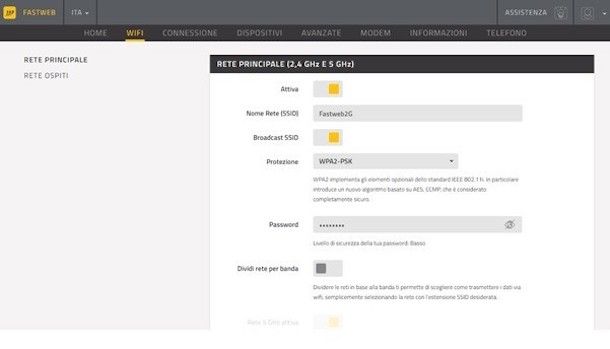
Fatte le dovute precisazioni di cui sopra, veniamo al sodo e andiamo quindi a scoprire che cosa occorre fare per riuscire a cambiare la password del Wi-Fi di Fastweb andando ad agire sul modem FASTGate.
In primo luogo, devi effettuare l'accesso al pannello di amministrazione del dispositivo. Per riuscirci, apri il browser che di solito usi per navigare in Rete dal tuo computer (es. Chrome), digita http://myfastgate nella barra degli indirizzi e schiaccia il tasto Invio sulla tastiera. Se l'URL indicato non dovesse funzionare, prova a utilizzare l'indirizzo di rete locale, digitando 192.168.1.254 nella barra degli indirizzi del browser e premendo il tasto Invio della tastiera.
Se in passato hai già effettuato l'accesso all'interfaccia del modem, digita quindi nome utente e password scelti nei campi appositi e schiaccia il tasto Log In. Se, invece, questa è la prima volta che tenti di accedere al pannello di amministrazione, ti verrà chiesto di impostare il nome utente e la password da usare.
Ad accesso effettuato, seleziona la scheda WiFi dal menu presente in alto, verifica che nella barra laterale di sinistra risulti selezionata la voce Rete principale (altrimenti provvedi tu) e, nella nuova schermata visualizzata, scegli il tipo di protezione che intendi assegnare al Wi-Fi dal menu Protezione (io ti suggerisco di lasciare impostata l'opzione WPA2-PSK, che è quella predefinita).
Successivamente, digita la password che vuoi usare per proteggere la tua rete senza fili nel campo Password sottostante e clicca sul pulsante Salva modifiche per concludere l'operazione.
Cambiare password Wi-Fi Fastweb Technicolor
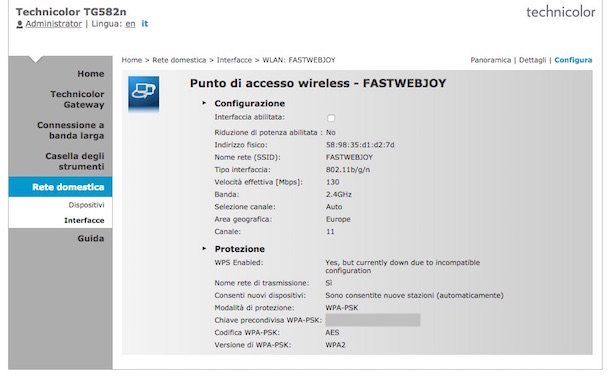
Possiedi un modem a marchio Technicolor e non sai come cambiare la password del Wi-Fi su quest'ultimo? Non ti preoccupare, ti spiego subito in che modo riuscirci. La procedura da attuare, ti avviso però, differisce a seconda del modello esatto di apparecchio in tuo possesso.
Tanto per cominciare, collegati al pannello di amministrazione del router aprendo il browser che in genere usi per navigare in Internet dal tuo PC e digita l'IP del modem, ovvero 192.168.1.254, nella barra degli indirizzi. In seguito, schiaccia il tasto Invio sulla tastiera. Qualora l'indirizzo IP che ti ho appena fornito non dovesse rivelarsi corretto, puoi scoprire qual è quello giusto consultando il manuale utente del dispositivo oppure guardando sull'etichetta apposita solitamente appiccicata sotto il router o di lato. Se neppure così facendo riesci a risolvere, leggi la mia guida dedicata all'argomento per far fronte alla cosa.
Successivamente, immetti nome utente e password richiesti per il login. Se si tratta del primo accesso, digita fastweb oppure Administrator nel campo Nome utente, mentre il campo Password va lasciato vuoto. Se, invece, in passato hai già effettuato l'accesso al pannello di gestione del modem, digita i dati di login impostati in precedenza.
Una volta effettuato l'accesso al pannello di amministrazione del modem, se quello che stai usando è un modem Technicolor TG1100, TG582N, TG588v, TG589VN V2/V3, TG784N v3, TG788VN oppure TG789VAC V2, seleziona la voce Rete domestica nella barra laterale di sinistra, clicca sul collegamento Wireless che trovi riportato nella parte in basso della schermata visualizzata e, nella nuova pagina che si apre, seleziona la dicitura Configura in alto a destra.
In seguito, scegli la crittografia che vuoi usare per proteggere la tua rete wireless dal menu a tendina Modalità di protezione (personalmente ti suggerisco di lasciare impostata l'opzione WPA-PSK — WPA2-PSK che è quella predefinita) e digita la password che vuoi usare per proteggere la tua rete Wi-Fi nel campo Chiave codifica WPA-PSK sottostante. Per salvare i cambiamenti apportati, fai clic sul bottone Applica situato in basso.
Se, invece, quello che stai usando è un modem Technicolor TG582N V2 oppure TG789VAC XTREAM 35B, dopo aver effettuato l'accesso al pannello di amministrazione del modem, fai clic sulla voce Wireless annessa all'apposito box in alto a destra e, nella nuova pagina che ti viene mostrata, scegli il tipo di cifratura che intendi usare tramite il menu a tendina Modalità di sicurezza/Security Mode (io ti consiglio di lasciare impostata l'opzione predefinita, vale a dire WPA-WPA2 PSK/WPA2 PSK).
A questo punto, individua il campo Password Wireless/Wireless Password, digita al suo interno la chiave d'accesso alla rete Wi-Fi che vuoi impostare e, per concludere, clicca sul bottone Salva/Save che si trova in basso, per fare in modo che le modifiche apportate vengano applicate.
Se sul tuo modem risultano abilitate sia la rete a 2.4GHz che quella a 5GHz, effettua i passaggi relativi al cambio password che ti ho indicato poc'anzi sia per l'una che per l'altra rete.
Cambiare password Wi-Fi Fastweb ADB
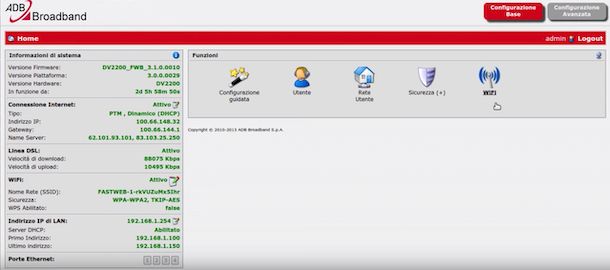
Fastweb ti ha fornito un modem a marchio ADB e vorresti capire in che modo procedere per cambiare la password della rete wireless generata da quest'ultimo? Detto, fatto.
In primo luogo, avvia il browser di cui di solito ti servi per navigare in Rete dal tuo computer e digita 192.168.1.254, ovvero l'IP del modem, nella barra degli indirizzi, dopodiché schiaccia il tasto Invio sulla tastiera del PC. Nel caso in cui l'indirizzo IP che ti ho appena indicato dovesse risultare inesatto, per scoprire quello giusto da utilizzare, dai uno sguardo al manuale utente dell'apparecchio oppure guarda sull'etichetta apposita, che in genere è appiccicata sotto il modem o di lato. Se neppure in questo modo riesci a risolvere, puoi rimediare andando a leggere la mia guida dedicata all'argomento.
Nella schermata relativa all'immissione dei dati di login che ti viene mostrata, compila i campi visibili su schermo usando il termine admin sia come nome utente che come password, dopodiché fai clic sul bottone Login. Se in passato avevi già effettuato l'accesso al pannello di gestione del modem e avevi modificato tali dati, digita le credenziali impostate in precedenza.
Dopo aver effettuato l'accesso al pannello di amministrazione del router, fai clic sulla voce Wi-Fi che trovi nel box Funzioni posto in alto a destra, nella nuova pagina che si apre, e indica la modalità di cifratura della rete che vuoi utilizzare tramite il menu a tendina Modalità di crittografia (ti suggerisco di lasciare l'impostazione predefinita, quella relativa alla cifratura WPA2-AES).
Per concludere, digita la password che vuoi usare per proteggere la tua rete senza fili nel campo Password WPA e fai clic sul bottone Applica, situato in basso, per fare in modo che le modifiche apportate vengano effettivamente applicate.
Cambiare password Wi-Fi Fastweb Belkin
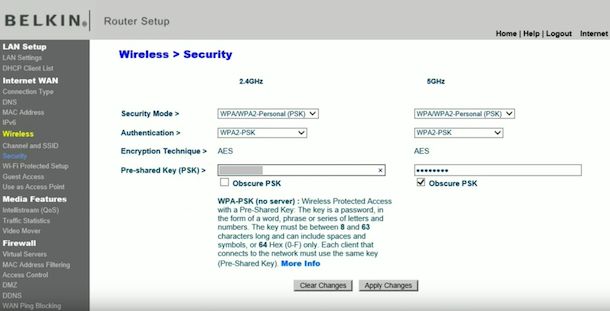
Se, invece, quello che possiedi è un modem Fastweb a marchio Belkin, per cambiare la password del Wi-Fi devi procedere nel seguente modo: accedi al pannello di amministrazione dell'apparecchio aprendo il browser che in genere usi per navigare su Internet dal tuo PC e digita l'IP del router, che è 192.168.2.1, nella barra degli indirizzi. In seguito, schiaccia il tasto Invio sulla tastiera.
Qualora l'indirizzo IP che ti ho fornito dovesse rivelarsi inesatto, per scoprire quello corretto consulta il manuale utente del modem oppure da' uno sguardo all'etichetta apposita, che in genere è appiccicata sotto il router o di lato. Se neanche così facendo riesci a risolvere, per far fronte alla cosa leggi la mia guida dedicata all'argomento.
Se nell'accedere al pannello di controllo del modem ti viene chiesto di digitare anche nome utente e password, prova con admin/admin oppure con admin/password che sono le combinazioni predefinite per la maggior parte dei modem. Se inesatte, prova anche in tal caso, a consultare l'etichetta appiccicata sul modem oppure il manuale utente dell'apparecchio per individuare quelle giuste. Se neppure così riesci a risolvere, puoi leggere la mia guida su come vedere la password del modem per rimediare.
Ad accesso eseguito, clicca sulla voce Security che trovi nel menu Wireless (sulla sinistra), scegli il tipo di crittografia che vuoi usare dal menu Authentication (ti consiglio di lasciare quello predefinito, che è WPA2-PSK) e digita la password che vuoi usare nel campo Pre-shared Key (PSK). Effettua i passaggi in questione sia per la rete a 2.4GHz che per quella a 5GHz. Per salvare le modifiche, clicca poi sul bottone Apply Changes che si trova in basso.
Cambiare password Wi-Fi Fastweb Fibra TOP
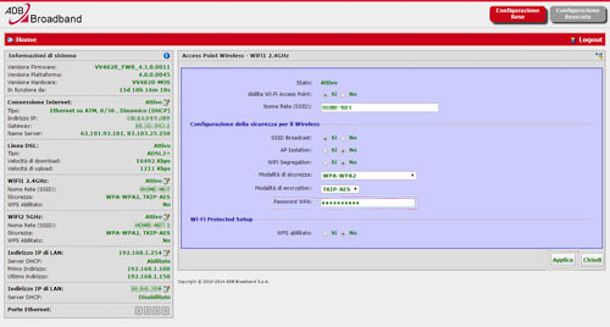
Possiedi un modem Fibra TOP e ti piacerebbe capire come cambiare la password del Wi-Fi di Fastweb in questo caso? Allora collegati alla pagina di gestione del router aprendo il browser che di solito usi per navigare in Rete e digitando, nella barra degli indirizzi l'IP dell'apparecchio, che dovrebbe corrispondere a 192.168.1.254. Se l'IP in questione risulta inesatto, per scoprire quello giusto consulta il manuale utente del dispositivo oppure guarda sull'etichetta apposita, che in genere è appiccicata sotto il modem o di lato. Se neanche così facendo riesci a risolvere, leggi la mia guida dedicata all'argomento.
Nella schermata in cui ti viene chiesto di immettere i dati di login, se è la prima volta che effettui l'accesso al pannello di amministrazione del modem, usa fastweb come nome utente, mentre il campo relativo alla password lascialo vuoto. Se in passato avevi già effettuato l'accesso e avevi modificato i dati in questione, usa quelli da te impostati.
Ad accesso effettuato, clicca sulla voce Wi-Fi 2.4GHz che trovi nel box Funzioni situato in alto a destra, nella nuova pagina che si apre, e indica la modalità di cifratura della rete che vuoi utilizzare tramite il menu a tendina Modalità di crittografia (ti consiglio di lasciare impostata quella predefinita, ovvero quella relativa alla cifratura WPA2-AES).
Successivamente, digita la password che vuoi usare per proteggere la rete wireless in corrispondenza del campo Password WPA e fai clic sul bottone Applica, situato in basso, per fare in modo che le modifiche apportate vengano effettivamente applicate.
In seguito, modifica la password del Wi-Fi anche per la rete a 5GHz generata dal modem, selezionando la voce Wi-Fi2 5GHz nella schermata principale del pannello di amministrazione e procedendo in maniera analoga a come ti ho indicato poc'anzi.
Come cambiare password WiFi da Fastweb app
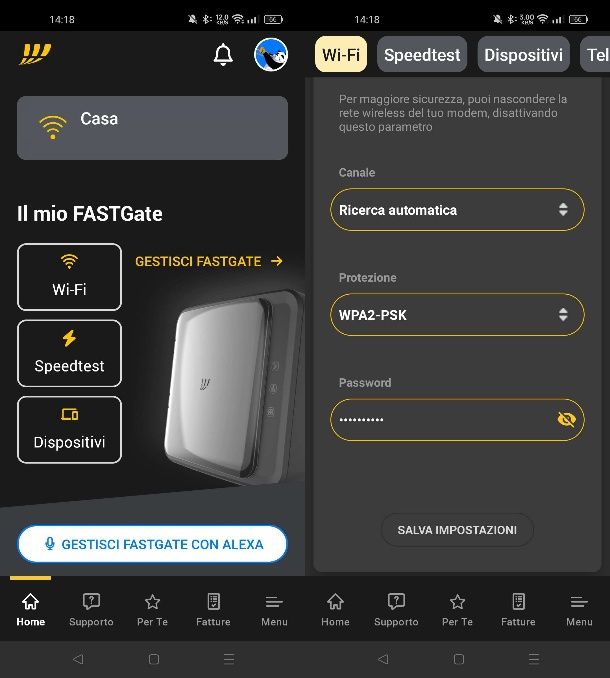
Se il tuo obiettivo è quello di cambiare password WiFi Fastweb dal cellulare, allora sarai contento di sapere che si tratta di un'operazione molto semplice nel caso in cui tu sia munito del modem FASTGate, di cui ti ho parlato in un capitolo precedente.
Devi sapere, infatti, che tramite l'apposita app per smartphone e tablet è possibile regolare alcune impostazioni del modem FASTGate di Fastweb, come appunto la modificare della password assegnata alla tua rete wireless. Per riuscirci, innanzitutto, devi scaricare l'app di MyFastweb disponibile nel Play Store di Android o in store alternativi. Non devi fare altro che raggiungere il link che ti ho fornito dal tuo dispositivo mobile e premere sul tasto Installa.
Vuoi cambiare password WiFi Fastweb da iPhone oppure da iPad? Anche in questo caso, tutto quello che devi fare è installare l'apposita app di MyFastweb dall'App Store di iOS/iPadOS, premendo sul tasto Ottieni e sbloccando il download e l'installazione automatica tramite il Face ID, il Touch ID o la password dell'ID Apple. Per il resto le app sono identiche: vediamo dunque come procedere per raggiungere il tuo obiettivo!
Avvia dunque l'app di MyFastweb, tramite la sua icona di avvio rapido in home screen oppure che trovi nel drawer di Android o nella Libreria app di iOS/iPadOS, ed effettua l'accesso con le credenziali del tuo account Fastweb. A questo punto, dai il consento per l'accesso alle funzionalità del dispositivo e, nella schermata principale, premi sul tasto Wi-Fi che trovi nella sezione Il mio FASTGate. In alternativa, premi sulla dicitura Gestisci FASTGate e poi pigia sulla scheda Wi-Fi in alto.
Adesso, scorri la schermata e, nel campo Password, digita la nuova password che vuoi assegnare alla rete wireless. Tieni presente che nell'app la sezione Wi-Fi è suddivisa in Rete 2.4 GHz e Rete 5 GHz, con la possibilità di modificare la password per entrambe le reti, nel caso in cui tu abbia configurato il tuo modem Fastweb a gestire le due reti separatamente, anziché con gli stessi parametri. Premi poi il tasto Salva impostazioni per concludere.
Come cambiare password Wi-Fi

Dopo che hai modificato la password della rete Wi-Fi Fastweb, è il momento di collegare il tuo dispositivo, cioè il tuo PC o il tuo smartphone/tablet. Infatti, con la modifica della password, tutti i dispositivi non riusciranno più a collegarsi e, pertanto, dovrai procedere a effettuare nuovamente l'accesso alla rete immettendo la nuova password.
Per effettuare quest'operazione, ti consiglio di leggere il mio tutorial su come connettersi a una rete wireless, così da poter leggere gli utili suggerimenti che ti ho fornito per riuscire a collegarti alla rete Wi-Fi.
In caso di dubbi o problemi
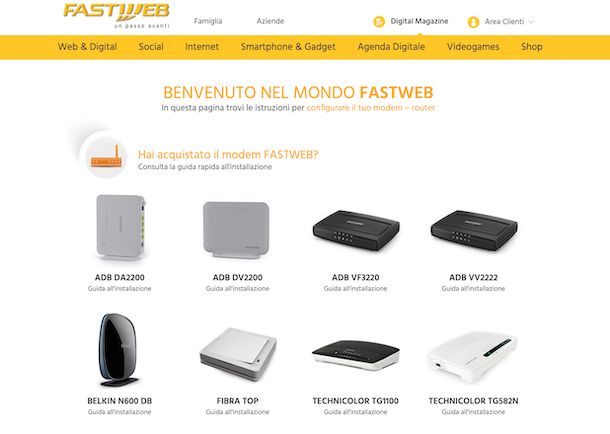
Hai seguito per filo e per segno le mie indicazioni ma, al momento, non ti è ancora molto chiaro come cambiare la password del Wi-Fi di Fastweb? In corso d'opera è sorto qualche altro intoppo? Allora prova in primo luogo a dare uno sguardo alla pagina di assistenza Fastweb, in cui puoi trovare le indicazioni d'uso di tutti i router distribuiti dal provider.
Se poi il modem che stai usando non rientra tra quelli che ho menzionato in questa guida, in quanto non distribuito direttamente dal gestore, puoi scoprire come effettuare il cambio password leggendo il mio post generico su come cambiare la password del Wi-Fi.
In alternativa, se il tuo problema è che non riesci ad accedere al pannello di amministrazione del modem perché hai modificato i dati di login predefiniti e non ricordi nome utente e password che hai impostato, effettua il reset del dispositivo. Per scoprire in che modo riuscirci, leggi la mia guida specifica su come resettare il modem Fastweb.
Se, invece, ritieni sia il caso di ricevere supporto diretto, puoi contattare il centro assistenza Fastweb utilizzando uno dei canali di comunicazione messi a disposizione dal gestore: chiamata telefonica, assistenza tramite app o social network. Ti ho spiegato dettagliatamente il tutto nel mio tutorial su come parlare con operatore Fastweb.

Autore
Salvatore Aranzulla
Salvatore Aranzulla è il blogger e divulgatore informatico più letto in Italia. Noto per aver scoperto delle vulnerabilità nei siti di Google e Microsoft. Collabora con riviste di informatica e cura la rubrica tecnologica del quotidiano Il Messaggero. È il fondatore di Aranzulla.it, uno dei trenta siti più visitati d'Italia, nel quale risponde con semplicità a migliaia di dubbi di tipo informatico. Ha pubblicato per Mondadori e Mondadori Informatica.






